- Handleiding
IN dit project we lanceren onze iOS-, Android- of webapplicatie en schrijven (of liever: voegen er een beetje aan toe) een chatbot in Python, die stopcontacten bestuurt via een radiomodule die is aangesloten op de Raspberry Pi.
Hierdoor kunnen we huishoudelijke apparaten bedienen en hiervan op afstand en samen met andere gebruikers statussen ontvangen via een gemeenschappelijke chat.
Interessant?
Waarom?
De vraag “waarom is dit nodig?” is niet altijd kritisch voor projecten uit de “ slim huis"en allerlei Internet of Things, hier wordt vaak veel tijd en geld besteed aan het automatiseren van iets wat in de praktijk handiger is om op de ouderwetse manier te schakelen met een gewone wandschakelaar :-) Maar tegelijkertijd krijg je een veel plezier en nuttige ervaring Daarbij blijf je genieten van de goede werking van het zelf gemaakte mechanisme.Maar naast de bovengenoemde geneugten lijkt het mij dat thuisbeheer en communicatie tussen apparaten via chat, meer specifiek het XMPP-protocol, recht op leven heeft om de volgende redenen:
- Menselijke taal- Het is vrij eenvoudig om de chatbot in menselijke taal met je te laten communiceren, wat best handig is, vooral voor minder technische familieleden. Hierdoor kun je in de toekomst ook stembediening koppelen.
- Universele toegang op afstand- u kunt overal en vanaf elke Jabber-compatibele IM-client verbinding maken met de XMPP-chatserver. Het is handig voor mensen, en hoe je apparaten aansluit, wordt in dit artikel beschreven.
- Handige bediening voor het hele gezin- verbind uw huishouden met één groepschat, waar de bots zitten die verantwoordelijk zijn voor het huis of de apparaten in huis. U kunt uw gezinsproblemen bespreken en tegelijkertijd uw huis beheren. Iedereen kan zien wie welke opdrachten aan de apparaten heeft gegeven, je kunt hun (bots)reacties en rapporten bekijken vorig verhaal enz. Het is handig.
- Systeem van onafhankelijke gedistribueerde agenten. Elk apparaat of elke set sensoren die een vertegenwoordiging (in wezen een gebruiker) in een chat heeft, zijn daarom onafhankelijke agenten en kunnen met andere apparaten communiceren en door hen of rechtstreeks door u worden beheerd. Er is geen enkele server vereist. Je kunt voor elk belangrijk apparaat of sensor je eigen chatbot opzetten, en ook een hoofdbot opzetten met AI-elementen, zoals een “butler” of “majordomo”, die alle apparaten zal besturen, en ze zullen communiceren in een beschikbare chat aan u en andere gezinsleden over de taal die u begrijpt, zodat u altijd kunt volgen wat er is gebeurd of in het proces kunt ingrijpen.
Rekwisieten
Voor dit miniproject hebben we de volgende componenten nodig:1. Framboos P.
Ik heb model B, ik heb het letterlijk de dag vóór de aankondiging van de release van B+ besteld, maar in principe zal elk model hier werken, het belangrijkste is om ervoor te zorgen dat de GPIO-pinnen compatibel zijn met de besturingsmodule die je kiest . Meer hierover hieronder.
De belangrijkste vereiste is dat je een chatbot in Python moet draaien.

2. Accessoires voor je Pi.
WiFi-module, eenvoudig USB-toetsenbord en muis, SD-geheugenkaart met Raspbian-distributie, voeding, optionele plastic behuizing.
Dit is de standaard voor “framboos”, maar omdat... Ik heb hem speciaal voor dit project voor het eerst gekocht, maar ik wist niet dat WiFi en een SD-kaart niet in het standaardpakket zaten en moest hem opnieuw bestellen, dus houd daar rekening mee. Voor de installatie heeft u bovendien een monitor of tv met een HDMI-kabel nodig.

3. Bedieningsmodule (RF-zender) en stopcontacten of andere apparaten met een ontvanger (RF-ontvanger).
Hier moet gezegd worden dat ik de snelle of de luie route heb genomen en een kant-en-klare RF-module voor de Pi en een set draadloze stopcontacten bij Energenie heb besteld. IN inbegrepen een kant-en-klare RF-zender die verbinding maakt met de GPIO-pinnen van je Raspberry. Voor degenen die dit pad niet leuk vinden, zijn er alternatieven; er zijn veel handleidingen op internet over hoe je een code kunt selecteren voor bestaande radiogestuurde apparaten en deze kunt bedienen via een eenvoudige, goedkope Chinese RF-zender. Als alternatief kunt u apparaten rechtstreeks via de Pi bedienen bekabelde verbinding met GPIO, maar ook via WiFi en andere kanalen.
Hier is een foto van mijn Energenie-kit: 

4. Chatclient.
Deze tutorial maakt gebruik van Q-municate, een open-source messenger van ons QuickBlox-platform, die kan worden gedownload van github en kan worden uitgevoerd op iOS, Android, of de webversie kan draaien op desktop en andere platforms. Het voordeel van het gebruik van Q-municate is dat u de interface voor uzelf kunt aanpassen en bijvoorbeeld uw eigen applicatie kunt maken, speciaal voor uw gezin.
Maar dit is absoluut niet nodig. U kunt elke Jabber/XMPP-compatibele client gebruiken, zoals Adium.
Dus laten we beginnen.
Distributies/afhankelijkheden voor Raspbian installeren
Log in op Malinka en zet de volgende zaken onder root:apt-get installeer python-dev pip installeerslankxmpp pip installeer dnspython pip installeer pyasn1 pyasn1-modules apt-get installeer python-rpi.gpio
We hebben eigenlijk smoothxmpp nodig, dit basisontwerp voor de chatbot, en de rest lost problemen op met verschillende afhankelijkheden voor dit project. Nou, plus python-rpi.gpio kun je de GPIO-pinnen van de framboos besturen vanuit ons Python-script.
Radiografische module aansluiten en controleren
Als je een andere module dan Energenie gebruikt, zul je dit onderdeel zelf moeten onderzoeken.Bij gebruik van een kant-en-klare Pi-mote-module is alles eenvoudig en goed beschreven officiële instructies van de fabrikant: energenie4u.co.uk/res/pdfs/ENER314%20UM.pdf
Persoonlijk heb ik buitensporig veel tijd besteed aan het proberen vast te stellen of mijn set radiogestuurde stopcontacten werkte, het meten van de spanning op de framboos, het uitproberen van onofficiële scripts, enz., aangezien de Energenie-stopcontacten om de een of andere reden niet bestuurd wilden worden door een script, zoals beschreven door de fabrikant en op verschillende blogs. Het kostte me een tijdje om de handleiding opnieuw te bekijken en deze keer aandachtig te lezen, maar er staat in gewoon Engels dat de sockets eerst in de trainingsmodus moeten worden gelanceerd. Logisch. Ter verdediging kan ik alleen maar zeggen dat ik het project in de weekenden vroeg in de ochtend heb uitgevoerd, terwijl het gezin sliep, blijkbaar vanwege slaapgebrek :-)
Dus laten we trainen. Voer het script uit volgens de instructies
Sudopython ENER002.py
we steken de stopcontacten in de stopcontacten) en als de lampjes erop niet knipperen, schakelen we over naar de leermodus door de uitknop 5 seconden ingedrukt te houden. De lampjes flitsten, druk op “Enter” op het toetsenbord om een signaal van het script te sturen en zie het lampje snel knipperen, dit betekent dat de training succesvol was. We herhalen hetzelfde met de overige stopcontacten. Eén Pi-mote module kan 4 verschillende codes leveren, d.w.z. Je beheert 4 verschillende sets Energenie stopcontacten en niemand stoort je om één code voor meerdere stopcontacten tegelijk te gebruiken.
Het verhogen van de chatserver
We hebben een XMPP/Jabber-compatibele chatserver nodig met de mogelijkheid om er een MUC (groepschat of chatroom) in te creëren om onze chatbot en menselijke gebruikers daar te verbinden.In principe kun je een eigen chatserver op de Pi installeren, hier beschrijft http://box.matto.nl/raspberryjabberd.html bijvoorbeeld het installeren van ejabberd op de Raspberri Pi.
In dit artikel volgen we opnieuw de weg van de minste weerstand en gebruiken we een kant-en-klaar gratis chatten server van QuickBlox. U hoeft alleen maar een account aan te maken om er uw eigen chatserver en webbeheerder voor te krijgen.
De onderstaande stappen beschrijven de registratie en het tegelijkertijd aanmaken van een gebruiker voor onze chatbot en MUC-chatroom.
Vervolgens moeten we het nemen en aanpassen aan onze behoeften.
Als je ook Energenie voor managed sockets en QuickBlox voor de chatserver gebruikt, dan kun je mijn kant-en-klare script hier downloaden: https://github.com/QuickBlox/sample-powerbot-python-rpi.
U hoeft alleen de inloggegevens aan het begin van het script te wijzigen en daar uw applicatie- en gebruikerssleutels (degene die we hierboven hebben gemaakt) toe te voegen.
Hieronder zullen we de aangebrachte wijzigingen gedetailleerder doornemen, maar in het kort wat er is gedaan (mijn excuses bij voorbaat voor het niveau van de Python-code - ik ben al lang geen programmeur meer, en zeker geen Python-specialist - dat zal ik doen wees dankbaar voor eventuele verbeteringen en pull-aanvragen):
1. Automatisch deelnemen op uitnodiging aan andere chatrooms toegevoegd.
2. Compatibiliteit met QuickBlox en Q-municate is gecorrigeerd (kleine dingen zoals het formaat van chatroomnamen, enz.)
3. Het feitelijk parseren van commando's voor het besturen van apparaten toegevoegd - in ons geval zijn dit "lamp aan", "lamp uit", "alles aan" en "alles uit" - en het aanroepen van de switch_on / switch_off-functies van de python-module energenie, die geeft al opdrachten aan de radiozenderkaart via GPIO.
Voor degenen die rechtstreeks met GPIO werken, kijk op energenie.py om te zien hoe het werken met GPIO wordt geïmplementeerd.
Automatisch deelnemen aan andere chatrooms
Een optionele feature, maar ik had er persoonlijk niet genoeg van, bijvoorbeeld als je deze butlerbot tussen je vrienden in de messenger hebt hangen en je nieuwe chats kunt aanmaken en hem daar kunt uitnodigen. Zonder dit werkt het, maar dan wordt de bot gekoppeld aan de chat waarin je hem hebt gelanceerd.Hoe automatische bijlagen te implementeren - parse-stans van inkomende XML-berichten, omdat we krijgen zeker een bericht dat er zo en zo een MUC-chat is aangemaakt deze gebruiker was daar uitgenodigd.
In ons geval gebruiken we het QuickBlox-platform en specifieke toepassing Q-municate, waarin een uitnodiging voor een nieuwe groepschat er ongeveer zo uitziet:
RECV:
We volgen de zinsnede "nieuwe chat gemaakt" in XMPP-strofes, en als deze voorkomt, parseren we xmpp_room_jid vanaf daar, dit zal de id zijn van de nieuw gemaakte kamer.
Vervolgens starten we het proces met hetzelfde script
Houd er rekening mee dat om dit te laten werken, u het script uitvoerbaar moet maken:
Chmod +x powerbot.py
De implementatiecode wordt hieronder weergegeven:
If msg["mucnick"] != self.nick en "Nieuwe chat maken" in msg["body"]: from bs4 import BeautifulSoup y = BeautifulSoup(str(msg)) roomToJoin = y.xmpp_room_jid.string print ("Got een uitnodiging om lid te worden van een kamer") botId = subprocess.Popen(, shell=True) print "spawned new bot ID=" print botId self.send_message(mto=msg["from"].bare, mbody="Bedankt voor je vriendelijke uitnodiging, word nu lid van je nieuwe kamer!", mtype="groupchat")
Welkom + instructies
We definiëren een codewoord, in dit geval “powerbot”, en reageren met een begroeting en een hint over hoe we onze bot kunnen gebruiken/communiceren.De “if msg["from"] != self.nick” controle is nodig zodat de bot niet reageert op berichten van zichzelf.
# # Antwoord op hulpverzoek (elk bericht dat "powerbot" bevat) # if msg["mucnick"] != self.nick en "powerbot" in msg["body"]: antwoord_test_message = self.make_message(mto=msg ["from"].bare, mbody="Powerbot begroet je, %s! Gebruik: lamp om stopcontact 1 te bedienen, alles om alle stopcontacten te bedienen. Voorbeeld: "lamp aan" schakelde stopcontact 1 aan."], mtype= "groepchat") self.copy_dialog_id(msg, antwoord_test_message) antwoord_test_message.send() print "Verzonden helptekst: " + str(reply_test_message)
De lamp en andere apparaten aan-/uitzetten
We monitoren het commando "lamp aan" (zet de lamp aan), als het commando wordt ontvangen, zetten we vervolgens de switch_on (lampSocket) -aansluiting aan en rapporteren we over de uitvoering.# # Behandel het commando "lamp aan" # if msg["mucnick"] != self.nick en "lamp aan" in msg["body"]: switch_on(lampSocket) bevestigings_message = self.make_message(mto=msg["from "].bare, mbody="Lamp is ingeschakeld, %s." % msg["mucnick"], mtype="groupchat") self.copy_dialog_id(msg, bevestigingsbericht) bevestigings_message.send() print "Lamp ingeschakeld , bevestiging verzonden: " + str(confirmation_message)
“Lamp uit”, “alles aan” en “alles uit” worden op een vergelijkbare manier geïmplementeerd (deze laatste zijn verantwoordelijk voor het in- of uitschakelen van alle gecontroleerde stopcontacten).
Een chatbot lanceren
Vanaf bash op Malinka voeren we een eenvoudig commando uit:Sudo python powerbot.py -d -r<адрес начальной MUC комнаты>
Sudo is nodig om toegang te krijgen tot GPIO. Als u QuickBlox heeft gebruikt, kopieert u eenvoudigweg het JID-adres van de Chat Dialogs-plaat als het MUC-adres van de kamer.
Als gevolg hiervan verschijnen er logs van authenticatie en uitwisseling van XMPP-statussen met de server op het scherm:

Dat is alles, de bot staat klaar en wacht op uw instructies in de chatroom.
Trouwens, het is je misschien opgevallen dat de functies van het reageren op commando's tegelijkertijd worden gedupliceerd
def bericht(zelf, bericht):
En
def muc_message(zelf, bericht):
het eerste blok verwerkt privéberichten 1:1, en het tweede - groepsberichten.
Dat wil zeggen dat je de bot kunt besturen in een privéchat, al is dit naar mijn mening minder interessant.
Bouw een chatclient voor iOS (opties: Android, Web)
Zoals ik hierboven schreef, kun je met de bot communiceren via elke Jabber / XMPP-compatibele chatclient.We zijn niet op zoek naar gemakkelijke manieren, dus stellen we onze eigen applicatie samen: een client voor het beheer van de bot en tegelijkertijd voor de communicatie met familie en vrienden.
Je eigen messenger met een bot en groepschats :-)
Zoals je zult zien volgen we hier echter ook het snelle en luie pad en nemen we een kant-en-klaar open-sourceproject van onze eigen ontwikkeling.
dat Q-municaat wordt genoemd.
1. Haal een project uit Gita voor het juiste platform.
Het is moeilijk om technologische innovaties te negeren die er al lang deel van uitmaken het dagelijks leven. Tussen bekende dingen als internet of smartphones valt vooral het slimme huis op, dat helpt gebruikte gadgets en huishoudelijke apparaten te combineren enkel netwerk voor meer comfort en eenvoudige bediening. Het is eenvoudig om een smart home aan uw eigen behoeften aan te passen door nieuwe modules in het netwerk te introduceren en deze te programmeren om specifieke scenario's uit te voeren. De sensoren die worden gebruikt bij het besturen van het huis worden geactiveerd:
- Naar het geluid;
- In beweging;
- Voor thermische energie.
Eenvoudige sensoren worden zelfs gepresenteerd in winkelcentra, waar ze monitoren automatisch openen deuren en voer andere taken uit. Het is misschien moeilijk te geloven dat een slim huis een integraal onderdeel van iemands leven kan worden, maar het is waar. Om uw arbeidskosten te verlagen en apparaten te trainen om eenvoudige functies zelfstandig uit te voeren, hoeft u alleen maar een smart home-project te implementeren dat dit allemaal mogelijk maakt.
Hoe een slim huis werkt
Geautomatiseerde technologie maakt gebruik van software waarmee u kunt presteren diverse taken met haar hulp. Programma's worden ook gebruikt in een smart home, waardoor de functionaliteit van de mogelijkheden wordt uitgebreid. Om de werking van het apparaat te programmeren, moet u over bepaalde vaardigheden beschikken. Daarom zou voor beginnende eigenaren de beste keuze zijn om applicaties te gebruiken die al zijn aangepast aan de behoeften van gewone gebruikers.
Bij het ontwikkelen van een smart home kun je kiezen uit verschillende opties. In het eerste geval wordt gebruik gemaakt van een kant-en-klare oplossing, die ter plaatse geïnstalleerd blijft. Deze optie vereist een minimale inspanning, maar de kosten zijn aanzienlijk. Niet iedereen kan het zich veroorloven een dergelijk project uit te voeren. Een andere oplossing is om het concept zelf te begrijpen, waardoor je in de toekomst zelf een slim huis kunt creëren en monteren.
Het werkproces is afhankelijk van de juistheid van de door de eigenaar gemaakte berekeningen, wat tot lagere kosten leidt. Zelf een smart home in elkaar zetten is niet moeilijk als je de zaak met zorg en begrip aanpakt. Als gevolg hiervan bespaart u geld en kunt u wat vaardigheden opdoen in het omgaan met modules.
Slim domoticaproces
Het is eenvoudig om apparaten die dagelijks worden gebruikt volgens een bepaald scenario te laten werken, als u hiervoor de juiste besturingseenheid gebruikt. Het bedrijf Raspberry Pi heeft een minicomputer ontwikkeld die geschikt is om dit probleem op te lossen. Het apparaat is compact en efficiënt en maakt projectautomatisering eenvoudig en duidelijk. Framboos is anders lage kosten, vooral in vergelijking met andere fabrikanten die hun producten op de markt hebben gepresenteerd. Maar dit weerhield het bedrijf er niet van om echt hoogwaardige apparatuur aan te bieden die populair is geworden. Aanvankelijk ontwikkelde het bedrijf twee varianten van de minicomputer:
- modelA;
- model B.
Visueel ontwerp en verpakking
Deze apparaten worden aangestuurd door een ARM11-chipset met een prestatie van 700 MHz. De verschillen tussen de varianten zijn de hoeveelheid geheugen aan boord. Product B is dus uitgerust met een RAM-balk van 512 MB, wat twee keer zo krachtig is als model A met 256 MB. Als gevolg hiervan kwam het bedrijf tot de beslissing om beide varianten tegelijkertijd uit te brengen, vooral omdat minicomputer A extra voordelen had. Het was uitgerust Ethernet-poort zodat u verbinding kunt maken met het netwerk. Het bedrijf bleef werken aan het moderniseren van zijn producten en heroverwoog de tweede versie van de computer. Dit leidde tot het verschijnen van een verbeterde versie B, die nog compacter werd en ook werd ontvangen stijlvol ontwerp. Onder de ontwerpontwikkelingen is het vermeldenswaard de aanwezigheid van 4 USB-connectoren, wat 2 keer het aantal poorten is van dit type voor de vorige versie.
Lees ook: Is uw huis veilig voor het milieu?
Het apparaat heeft zich bewezen op het gebied van het creëren van slimme woningen. Een kleine prijs maakt Raspberry uitstekende keuze om het hele project te bouwen, en de veelzijdigheid van de minicomputer kan complexe taken aan. Automatisering van apparaten op basis van een dergelijke eenheid wordt de beste van de beschikbare oplossingen.
Raspberry kan Z-Wave-apparaten besturen, waardoor het gemakkelijker wordt om huishoudelijke apparaten te bedienen. Door het RaZberry-bord in een miniPC te installeren, wordt de besturingseenheid productief en betrouwbaar. Z-Wave presenteert moderne standaard Voor slim huis draadloos gemaakt technologisch proces. Als gevolg hiervan heeft de eigenaar de mogelijkheid om het gebruik van extra elementen en verbruiksartikelen te weigeren, waardoor de totale kosten worden verlaagd. Z-Wave beheren is eenvoudig. Daarom een persoon die dat niet heeft praktische ervaring bij het werken aan soortgelijke projecten.
Een bijkomend voordeel is de mogelijkheid om een bestaand bord te upgraden. Dus als de prestaties afnemen, wat niet langer voldoende is om de modules te laten werken, dan kan Z-Wave worden geüpgraded met behulp van hulpelementen, zoals het geval is bij het verbeteren van een standaard pc. Door een upgrade uit te voeren, hoeft u het apparaat niet volledig te vervangen.
Controller van Z-Wave
Als de gebruiker niet genoeg ervaring of vrije tijd heeft om de installatie te voltooien, kan Z-Wave diensten aanbieden voor het opzetten of installeren van apparatuur in elke regio van de Russische Federatie. Eventuele vragen kunnen worden opgelost met behulp van een uitgebreide database die gratis beschikbaar is, of met behulp van technische ondersteuning. Raspberry heeft bewezen de beste te zijn op het gebied van videobewaking. Met behulp van een bord en een standaard webcam ontvangt de gebruiker een systeem dat in staat is een beeld naar het netwerk uit te zenden, ongeacht de locatie van het volgapparaat. Het monitoren van een object wordt nog eenvoudiger, omdat het niet nodig is om de situatie voortdurend in de gaten te houden. Het volstaat om aan het einde van het werk de belangrijkste gebeurtenissen bij te houden om meer te weten te komen over eventuele incidenten die door de videocamera zijn opgenomen.
Een modern smart home is een veelzijdig systeem dat verantwoordelijk is voor het uitvoeren van vooraf ingestelde taken en tevens toegang biedt tot acties die gebaseerd zijn op vooraf ingestelde algoritmen. Dit maakt het project autonomer en onafhankelijk van menselijke commando's. Een smart home zoekt zelfstandig naar oplossingen in lastige situaties, op basis van eerdere ervaringen.
Het ontwerpen van zo'n huis is niet moeilijk, vooral niet met een zorgvuldige planning. Als gevolg hiervan wordt de eigenaar dankzij zijn innovaties de ontvanger van enorme voordelen. Nadat u de kenmerken van automatisering heeft bepaald, kunt u het tijdverbruik aanzienlijk verminderen, energiebronnen besparen en de veiligheid voor huisbewoners vergroten. Gemak wordt bepaald door de geselecteerde componenten waarop het project is gebaseerd, zodat Raspberry een betrouwbare assistent wordt bij het creëren van een smart home.
Slim huis op Raspberry Pi
Zoals bekend zijn veel functies uitgevoerd huishoudelijke apparaten, het is mogelijk zonder grote inspanning automatiseren en de bediening van apparatuur op afstand besturen wordt nog eenvoudiger. Vervolgens kan de lezer precies leren hoe u uw project kunt ontwikkelen, uitgaande van de mogelijkheden van de mini Frambozencomputer. Het belangrijkste probleem zal de ontwikkeling zijn van een controller die in staat is om op productieve wijze de verlichting in elke individuele kamer te monitoren, en om de huidige temperatuurmetingen en andere levensondersteunende parameters in het huis aan te passen. Onder Frambozencontrole De Pi zal zowel multimedia-apparatuur als huisbeveiligingselementen huisvesten.
Samenstelling van de besturingseenheid
Om uw slimme huis samen te stellen, moet u eerst alle componenten aanschaffen die deel uitmaken van de minimale configuratie:
- KnooppuntMCU ESP-12E;
- Volumetrische sensor;
- Temperatuursensoren;
- Vochtigheid sensoren
- relaismodule;
- geheugenkaart;
- Framboos Pi3.
De processor zelf, en in deze configuratie is dit het derde model, wordt willekeurig gekozen, dus een andere versie zal niet minder efficiënt en geschikt zijn voor een smart home. De keuze voor Raspberry Pi 3 is te danken aan het feit dat het toestel is uitgerust met draadloze communicatiemodules. U kunt NodeMCU vervangen Arduino Nano of gebruik een hulpmodule voor Wi-Fi.
Lees ook: Multiroom van Rostelecom - kenmerken en voordelen
De componenten waaruit de besturingseenheid bestaat, moeten worden aangesloten en afgesteld. Om de kosten van tijd en moeite te verlagen, kan het voordelig zijn om een kant-en-klare oplossing aan te schaffen, zoals NodeMCU. Vermogenselementen worden geselecteerd in de hoeveelheid die bij het project betrokken is. De gepresenteerde configuratie vereist 3 elementen. De sensorconfiguratie wordt individueel bepaald. Indien gewenst kunt u de volumetrische sensor achterwege laten als het gebruik ervan geen logische noodzaak heeft.
Raspbian installeren
Om de installatie van het besturingssysteem te voltooien, moet u naar officiële pagina bedrijven waar u altijd de nieuwste versie kunt vinden en downloaden. Vervolgens wordt de kaart geformatteerd naar FAT. Volgens de opgegeven instructies bouwen we de image voor het gebruikte besturingssysteem. Het enige dat overblijft is om de kaart op de minicomputer aan te sluiten, en een toetsenbord en een scherm aan te sluiten, wat een tv kan zijn. Het downloadproces duurt meestal enige tijd, waarna u kunt beginnen met het instellen.
Je kunt dus instellen eigen wachtwoord en andere parameters. Verander niet huidige instelling laadscherm, aangezien het grafische gedeelte niet wordt gebruikt terwijl het slimme huis actief is. Laten we verder gaan met het wijzigen van de host, die zich in het item Hostname bevindt, en ook SSH instellen, waardoor u het apparaat in de toekomst met meer comfort kunt beheren. Wanneer alle instellingen zijn toegepast, hoeft u alleen nog maar het apparaat opnieuw op te starten door op Voltooien te klikken.
WIFI-aanpassing
Wanneer het apparaat opnieuw is opgestart, gaat u naar de interfaces, waar de procedure als volgt is:
- Wij schrijven de opdracht sudo nano /etc/network/interfaces;
- Het onderdeel vinden iface wlan0 inet-handleiding en vervang deze regel door iface wlan0 inet statisch,
- Vergeet niet uw eigen statisch IP-adres op te geven.
Een voorbeeld van het uitgevoerde werk ziet er als volgt uit:
auto wlan0 allow-hotplug wlan0 iface wlan0 inet statisch adres 192.168.1.150 netmasker 255.255.255.0
gateway 192.168.1.1 wpa-conf /etc/wpa_supplicant/wpa_supplicant.conf adres, netmasker, gateway —
maar in uw geval moet de installatie plaatsvinden onder uw eigen router.
De volgende stap is om naar de aanvrager te gaan, waar u het volgende commando moet opgeven
sudo nano /etc/wpa_supplicant/wpa_supplicant.conf
In het geopende venster kunt u alle benodigde instellingen voor het draadloze netwerk invoeren.
Voorbeeld instellingen:
ctrl_interface=DIR=/var/run/wpa_supplicant GROUP=netdev
update_config=1
netwerk=( ssid=”uw SSID » psk=”uw wachtwoord”)
sudo ifdown wifi0
Het proces zal worden voltooid, waarna het nog moet worden gespecificeerd
sudo ifup wlan0
wachtend tot het opnieuw opstarten veroorzaakt door de opdracht is voltooid
sudo opnieuw opstarten
Op voorwaarde dat alle handelingen correct worden uitgevoerd, eindigen we met een volledig geconfigureerd draadloos netwerk, waarnaar het apparaat bij het opstarten wordt overgeschakeld.
Minicomputer-update
Voordat u met verdere aanpassingen begint, moet u de systeemupgrade uitvoeren. De volgorde is niet ingewikkeld:
- binnenkomen sudo apt-get update sudo apt-get upgrade;
- controleer de huidige versie met de opdracht g++-4,9 –v en controleer met de huidige;
- als de versie die u gebruikt verouderd is, voer dan in sudo apt-get install g++.
Laten we verder gaan met het installeren van NODE.JS. Dit programma, vanaf de vierde versie, ondersteunt ARM. Om NODE.JS te installeren, moet u de volgorde van de opdrachten instellen:
- curl -sL https://deb.nodesource.com/setup_6.x;
- sudo -E bash - sudo apt-get install -y nodejs;
- ter controle huidige versie voer nodejs –v in.
HOMEBRIDGE installeren
De eerste stap is het installeren van Avahi en andere componenten die nodig zijn om MDNS te laten werken. Ga naar de opdrachtregel en begin met het invoeren van de volgende reeks
- sudo apt-get install avahi-daemon avahi-discover libnss-mdns libavahi-compat-libdnssd-dev;
- sudo npm install -g --unsafe-perm homebridge hap-nodejs node-gyp;
- cd /usr/lib/node_modules/homebridge/;
- sudo npm install --unsafe-perm bignum;
- cd /usr/lib/node_modules/hap-nodejs/node_modules/mdns;
- sudo node-gyp BUILDENGINE=Release opnieuw opbouwen.
Voer voor testdoeleinden een testrun uit met het homebridge-commando, en als reactie zou je zoiets als dit moeten verwachten:
—
config.json (/home/pi/.homebridge/config.json) niet gevonden.
Scan deze code met uw HomeKit-app op uw iOS-apparaat om te koppelen met Homebridge:
│ 031-45-154 │
Homebridge draait op poort 44278
Als iets soortgelijks werd verkregen, werden de voorgaande opdrachten correct uitgevoerd en toegepast. Zoals je in het voorbeeld kunt zien, kon het programma config.json niet detecteren, wat betekent dat je het zelf moet maken:
- sudo -i;
- mkdir /root/.homebridge;
- raak /root/.homebridge/config.json aan.
Dankzij een breed scala aan extra modules wordt de miniatuur Raspberry Pi-computer op de best mogelijke manier geschikt voor montageliefhebbers goedkope systemen slim huis ( Slim huis) met uw eigen handen.
Als besturingssysteem je kunt Raspbian gebruiken, dat is gebaseerd op de Linux-kernel, samen met extensies zoals Pimatic. Nog eenvoudiger is het om een ‘smart home’ samen te stellen met behulp van geïntegreerde software- en hardwareoplossingen op een ‘open platform’, bijvoorbeeld openHAB, Fhem, SHC (SmartHome Control) of wiButler.
Smart Home-modules voor Raspberry Pi
Het bouwen van een “smart home”-systeem op Raspberry Pi heeft alleen zin als het kan worden gebruikt om verschillende apparaten te besturen, en hiervoor heb je geschikte modules nodig.
Omdat Raspberry Pi een populair product is onder knutselaars, is er een enorme keuze aan Smart Home-modules te koop. We laten je enkele van de meest interessante zien.
433 MHz - Ontvanger en zender voor Raspberry Pi
De 433 MHz-frequentie wordt vaak gebruikt in componenten van betaalbare Smart Home-systemen, zoals schakelaars en radiatorthermostaten die te vinden zijn in bouwmarkten.
Dergelijke zenders en ontvangers zijn ideaal voor installatie in een smart home-systeem gebouwd op Raspberry Pi. Een bundel van deze twee modules kan eenvoudig worden gekocht voor ongeveer 600 roebel.
Cameramodule voor Raspberry Pi

Met module aangesloten Raspberry-camera's De Pi kan worden gebruikt als videobewakingssysteem.
De camera is compatibel met het Raspbian-besturingssysteem en kan video opnemen Volledige resolutie HD en maak 5 megapixel foto's.
Deze module is zowel met als zonder infraroodfilter verkrijgbaar voor een prijs vanaf 2.000 roebel.
Bewegingssensor voor Raspberry Pi

Als u lampen en andere verlichting wilt elektronische apparaten(bijvoorbeeld een camera) die is ingeschakeld wanneer er beweging was in een bepaalde ruimte van uw huis, heeft u een bewegingssensor nodig die is aangesloten op het smart home-systeem.
Bijzonder aantrekkelijk in prijs is het pakket van vijf “pyro-elektrische infrarood PIR-bewegingssensoren”.
U kunt dit pakket kopen voor slechts 480 roebel.
Luchtvochtigheids- en temperatuursensor voor Raspberry Pi
De functionaliteit van het weerstation is basis voor Smart Home. Weergegevens ontvangen en verwerken van gebruik van framboos Pi is heel gemakkelijk. Je hebt maar één goedkope sensor nodig die je op een minicomputer aansluit: de DHT11, die nog geen 600 roebel kost, is ideaal.
Enocean-module voor Rapsberry Pi
Enocean is een draadloze technologie waarvoor geen stroombron nodig is. Het punt is dit: de energie die nodig is om een bepaalde actie uit te voeren, ontstaat als gevolg van een verandering in de toestand (op een knop drukken, temperatuurverschil, uiterlijk zonlicht, waaiende wind, enz.).

Vaak zijn de bijbehorende modules daarom schakelaars of temperatuursensoren.
Om apparaten met Enocean-technologie via Rapsberry Pi te besturen, heb je een geschikte module nodig, die voor slechts 3.600 roebel kan worden gekocht.
Brandalarm voor Raspberry Pi
Vaak wordt een smart home systeem gebruikt om het wooncomfort te verhogen, maar één van de belangrijke functies Huisbescherming kan ook een probleem worden. Naast beveiligingsalarmen en CCTV-camera's kunt u rook- en waterlekkagesensoren installeren.
Met behulp van een rookmelder, die slechts 500 roebel kost, kunt u uw eigen brandalarm bouwen. Wanneer u echter zo’n belangrijk beveiligingsonderdeel van een slimme woning ontwerpt, moet u de betrouwbaarheid van het systeem dubbel controleren.
Homematic-module voor Rapsberry Pi
 Homematic is een van de populairste Smart Home-systemen in Europa. Voor de interactie van al zijn componenten is in de regel een centrale besturingseenheid CCU2 (MATIC Home Gateway) vereist.
Homematic is een van de populairste Smart Home-systemen in Europa. Voor de interactie van al zijn componenten is in de regel een centrale besturingseenheid CCU2 (MATIC Home Gateway) vereist.
U kunt nu de juiste draadloze module met de Raspberry koppelen. Een daarvan, van het bedrijf ELV, kost ongeveer 1.700 roebel.
Met de modules die in dit artikel worden gepresenteerd, kunt u een zeer multifunctioneel Smart Home-systeem bouwen. Er zijn echter nog veel meer modules voor bijvoorbeeld Rapsberry Pi om mee te werken draadloze standaarden Z-Wave en Zigbee.
Foto: productiebedrijven, CHIP.de
is een hightech intelligent systeem gebaseerd op een single-board microcomputer die de controle over alle communicatie van een huis of appartement overneemt.
Het systeem wordt door de huiseigenaar geprogrammeerd en geconfigureerd om aan zijn behoeften te voldoen en in overeenstemming met zijn idee van functionaliteit.
"Smart Home"-systeem ingeschakeld Op basis van frambozen Pi 3 is goed omdat de kosten laag zijn en de functionaliteit ervan geleidelijk kan worden uitgebreid.
Raspberry Pi 3-platform - belangrijkste kenmerken
In februari 2016 bracht het bedrijf Raspberry Pi een nieuwe versie uit Frambozen microcomputer Pi 3, model "B".
Het model kreeg onmiddellijk een grote populariteit onder gebruikers, zoals blijkt uit het steeds groter wordende verkoopvolume.
Blokschema van het Smart Home-systeem op basis van Raspberry Pi 3
Gebouwd op basis van Raspberry Pi 3, kunt u met de “Smart Home” niet alleen controle en controle krijgen over bijna alle communicatie in uw huis, maar ook de functionaliteit tijdens het gebruik willekeurig vergroten.
Belangrijkste kenmerken van Raspberry Pi 3
De nieuwe microcomputer ontving:
- ARM Cortex-A53-processor;
- RAM één gigabyte;
- ingebouwde WiFi en Bluetooth 4.1;
- Volledige compatibiliteit met eerdere modellen.
De processor heeft vier kernen, 64-bit, en een frequentie van 1,2 GHz, wat 10 keer hoger is dan de prestaties van het eerste model.
WiFi-standaard 802.11b/g/n met de mogelijkheid om gegevens over te dragen met snelheden tot 600 Mb/s op een frequentie van 5,0 GHz.
Op verzoek van Raspberry Pi heeft Broadcom een nieuwe BCM2837 met één kristal ontwikkeld en uitgebracht met een architectuur vergelijkbaar met de BCM2835- en BCM2836-kristallen, wat compatibiliteit met eerdere modellen garandeerde.
Single board computers Raspberry Pi 3 en Arduino - de belangrijkste verschillen
Het vergelijken van deze platforms is niet helemaal correct. In de eerste plaats omdat de Raspberry Pi 3 een computer is met een volledige set functies, terwijl Arduino behoorlijk problematisch is om als computer te classificeren.
Raspberry Pi 3 is uitgerust met krachtige quad-coreprocessor, waarvan de frequentie 40 keer hoger is klok frequentie Arduino. Het RAM-geheugen van de Raspberry Pi 3 heeft een capaciteit die 128.000 keer groter is dan die van het RAM-geheugen van de Arduino.
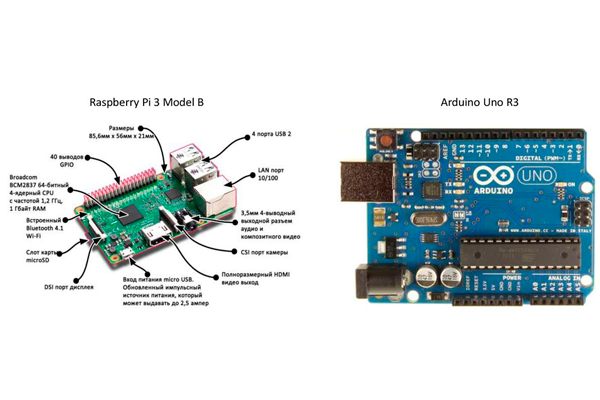
Maar deze indicatoren betekenen niet dat Raspberry Pi 3 superieur is aan Arduino, maar dat deze apparaten zijn ontworpen om verschillende problemen op te lossen.
De taken die door Raspberry Pi 3 met behulp van software worden opgelost, kunnen niet met een eenvoudige Arduino worden opgelost. Maar het kan uitstekend overweg met de taken van puur hardwareprojecten, met het lezen en verwerken van analoge signalen.
De verwerking van analoge signalen wordt in realtime uitgevoerd en deze signalen kunnen afkomstig zijn van chips van elk type en fabrikant. Zodat de Raspberry Pi 3 hetzelfde aankan analoge signalen, heeft het extra hardware nodig.
Implementatie van het Smart Home-project op basis van Raspberry Pi 3
Voor degenen die hebben besloten om met hun eigen handen een Raspberry Pi 3 "Smart Home" te maken, moet u eerst beslissen welke functies zullen worden geïmplementeerd en hoe ze zullen worden opgenomen in werkende configuratie. En, in overeenstemming hiermee, compleet toekomstig systeem benodigde apparaten.
Slimme randapparatuur voor thuis
Om het Raspberry Pi 3 “Smart Home”-project te implementeren, heeft u de volgende modules nodig:
- module;
- draadloze communicatie-ondersteuningsmodule;
- vochtigheidsmeetsensor en ;
Bovendien heeft het Raspberry Pi 3 Smart Home-systeem een kaart nodig MicroSD-geheugen capaciteit 32 GB, voeding, vijf volt relais.

Een van de belangrijkste extra apparaten Om het Raspberry “Smart Home”-project te implementeren, wordt een NodeMCU ESP-12E-module met een Wi-Fi-radio-interface en een in het modulebord geïntegreerde microstrip-antenne gebruikt.
Besturingssystemen
Zoals elke computer is de Raspberry Pi 3 zonder software slechts een nutteloze verzameling elektronische componenten.
Om van deze set een tool te maken die de functionaliteit ervan realiseert, moet je er 'leven in blazen', dat wil zeggen, hem vullen met de juiste software.
Dit proces wordt in verschillende fasen uitgevoerd. Eerst moet je iOS, een mobiel besturingssysteem, voor de Raspberry Pi 3 Smart Home selecteren en downloaden.
De Raspberry Pi 3 gebruikt een microSD-geheugenkaart als opslagmedium voor het besturingssysteem en de programma's erop. Om het besturingssysteem te installeren, kunt u een van de drie methoden kiezen:
- koop een SD-kaart waarop het besturingssysteem al vooraf is geïnstalleerd;
- laad NOOBS (New Out Of the Box Software) – OS-installatieprogramma op de geheugenkaart en installeer het besturingssysteem vervolgens rechtstreeks vanaf de kaart;
- Monteer de OS-image rechtstreeks op de SD-kaart.
Voor het Raspberry Smart Home systeem zijn ruim 40 verschillende besturingssystemen ontwikkeld. De meest gebruikte besturingssystemen zijn Raspbian OS, Ubuntu Mate, Windows 10 IoT, RICS OS.
Het meest aangepast voor Raspberry Pi 3-hardware

Het Raspbian OS-besturingssysteem is geïnstalleerd, geïnstalleerd vanuit het NOOBS-installatieprogramma dat naar de SD-kaart is gedownload.
Installatie van besturingssysteem
Voordat u met een microcomputer gaat werken, moet u zich voorbereiden benodigde apparatuur en accessoires.
Voor de allereerste lancering heb je nodig:
- microSD-kaart met een capaciteit van minimaal vier gigabyte (bij voorkeur 32 gigabyte);
- vijf volt voeding;
- kabel met HDMI-connectoren;
- monitor met HDMI-aansluiting;
- toetsenbord en muis met USB-aansluiting;
- computer met SD-kaartsleuf;
- Internetverbinding – Ethernet.
De volgende stappen zijn:
- het formatteren van de SD-kaart;
- het NOOBS-installatiearchief downloaden en uitpakken naar de hoofdmap van de SD-kaart;
- de kaart wordt in de microcomputersleuf gestoken, alle apparaten zijn aangesloten, de voeding is ingeschakeld;
- bij de eerste start wordt het gewenste besturingssysteem uit de lijst geselecteerd en begint de installatie ervan;
- Zodra de installatie is voltooid, installeert en configureert u Raspberry-programma's Pi 3 Smart Home.
Installeren van de Homebridge-server en configureren van modules
Het Smart Home-systeem werkt met technologie Thuiskit, die alle smart home-apparaten in één applicatie verenigt en spraakopdrachten in het Russisch accepteert. Maar er zijn niet zo veel van dergelijke apparaten, vooral niet degenen die de Russische taal 'verstaan', en bovendien zijn ze erg duur.
De Homebridge-server fungeert als een soort brug tussen alle apparaten in huis en de Home Kit. Deze server emuleert de Home Kit API.
De server heeft toegang tot honderden verschillende plug-ins, waardoor het mogelijk is geworden om alle thuisapparaten te bedienen die niet eens structureel zijn ontworpen om met Home Kit te werken. Het grote voordeel van Homebridge is dat het op elke computer kan draaien, inclusief Raspberry Pi 3.

Wanneer u een nieuwe module aansluit, moet u updaten software, aangezien vanaf het moment dat de module wordt aangeschaft totdat deze wordt opgenomen in de werkende configuratie, stuurprogramma's kunnen worden bijgewerkt en de module mogelijk niet werkt op oudere versies.
Zoek na de update degene die u nodig heeft in de lijst met voorgestelde modules en voeg deze toe aan de werkende configuratie. Op fysiek vlak dient u de aanbevolen voorzorgsmaatregelen te volgen (bijvoorbeeld het verwijderen van statische elektriciteit bij uzelf).
Conclusie
Een doe-het-zelf “Smart Home” -systeem op basis van Raspberry Pi 3 kost meerdere malen minder dan een vergelijkbaar kant-en-klaar systeem, en de functionaliteit ervan kan vrijwel onbeperkt worden uitgebreid.
Video: Raspberry Pi Model 3 B - installatie van het Domoticz smart home control-systeem
De controllers zijn voorbereid, de sensoren zijn opgehangen, de draden zijn strakgetrokken. Het enige dat u nog hoeft te doen, is het ‘brein’ van uw slimme huis kiezen. Een apparaat dat een aantal taken kan oplossen om ze allemaal te beheren slimme functies. Natuurlijk is er Arduino Tian of . Maar er zijn ook monsters uit de microcomputerwereld, zoals de extreem populaire Raspberry Pi, die alles kan wat een modern smart home nodig heeft.
Wat zijn de verschillen tussen Raspberry Pi en Arduino
Allereerst is het de moeite waard om te reserveren dat Arduino geen computer is, en Raspberry Pi geen microcontroller. Er bestaat voortdurend verwarring met deze twee termen.
Dit is een bord met elektrische bedrading en een ATmega-controller. Het stelt je in staat om op een zeer laag niveau met digitale en analoge in-/uitgangen te werken, heeft geen besturingssysteem als zodanig en voert de code die erin wordt geladen continu uit. Arduino verbruikt belachelijk veel elektriciteit en kan maandenlang werken op een blok AA-batterijen, op voorwaarde dat er geen noemenswaardige belasting is. Maar Arduino heeft heel weinig echte rekenkracht, en veel functies en protocollen moeten helemaal opnieuw worden geïmplementeerd.
Raspberry Pi is dat al hele computer op één bord, met aan boord in plaats van een microcontroller een SoC (System on a Chip) gebaseerd ARM-architectuur, net als in modern mobiele apparaten. "Malina" kan onder controle werken verschillende distributies Linux-besturingssysteem of Windows 10 IoT. Het heeft veel gesoldeerde GPIO-pinnen (invoer/uitvoer), die toegankelijk zijn via kant-en-klare bibliotheken. En, in tegenstelling tot Arduino, worden programma's hier binnen het besturingssysteem gelanceerd en werken ze met pinnen via een softwarelaag. In de meeste gevallen belet dit u niet om te creëren eenvoudige schakelingen, maar soms kan het van cruciaal belang zijn. Het is belangrijk op te merken dat de Raspberry Pi geen analoge pinnen heeft, maar er zijn er meer dan genoeg digitale.
 Nieuwe wolk "Framboos"
Nieuwe wolk "Framboos"  Oude "Malina"
Oude "Malina"
Wat kan Raspberry Pi doen?
Er zijn verschillende versies van de computer: eerste, tweede en derde generatie, evenals een miniversie van Zero. We hebben de oudere Raspberry Pi 3 Model B ter beoordeling ontvangen als onderdeel van de Raspberry-kit van onze vrienden van Amperka.
Technische kenmerken van het model van de derde generatie:
- 4-core 64-bit Broadcom BCM2837 1,2 GHz-processor;
- 1 GB RAM;
- Wi-Fi en BT LE-module BCM43438;
- 4 USB-poorten standaard 2.0.
Hiermee kunt u niet alleen een volwaardig besturingssysteem met een grafische interface op een single-board computer installeren, maar deze ook op een FullHD-monitor aansluiten en als werk-pc gebruiken, en bijvoorbeeld Quake III uitvoeren erop.
“Raspberry” set van “Amperki”
Om de Raspberry Pi succesvol te laten werken, heb je verschillende componenten nodig:
- het bord zelf;
- voeding 5V micro-USB;
- HDMI-kabel voor het aansluiten van een monitor;
- microSD-geheugenkaart waarop het besturingssysteem wordt geïnstalleerd.
Kits van "" bevatten al alles wat je nodig hebt, en meer. De oudere hadden de indexen Y, Z, afhankelijk van de configuratie, en in de doos vond je een breadboard, een bundel kabels, knoppen, LED's, weerstanden, enz. Nieuw setje"", wat onze recensie bleek te zijn, bevat in plaats van elektronische componenten een kant-en-klaar bord met veel gesoldeerde elementen. In tegenstelling tot zijn voorganger ligt de focus hier niet op het werken met basisdetails, maar op het Internet of Things met veel interessante voorbeelden.
De kit bevat een kleurrijke handleiding van 88 pagina's die basiskennis geeft van de computer zelf, het standaard Raspbian OS, de basisprincipes van het werken met de opdrachtregel en bestandssysteem Linux, evenals het schrijven van code in Python. Python is een relatief eenvoudige objectgeoriënteerde programmeertaal die behoorlijk populair is geworden op het Raspberry Pi-platform. De tutorial in de kit leert je de basisprincipes van syntaxis en werken in de Thonny IDE.

Uitbreidingsbord voor experimenten
" " is een opgepompte versie van de " " set. Als er in "Matryoshka" met Arduino veel zeer eenvoudige experimenten waren met elektrische basiselementen zoals condensatoren en LED's, dan werd in "Malina" het primaat gegeven aan de integratie met internetdiensten. De experimenten aangeboden door Amperka helpen u bij het opzetten van uw webserver en het schrijven van een kleine website voor het beheren van bordpinnen. Het complete textolitebord in de vorm van een wolk met knoppen en LED's zal hierbij zeker helpen.
En dan begint het plezier. In de tweede helft van het boek wordt uitgelegd hoe je een bot op VKontakte kunt maken en deze kunt verbinden met de Raspberry Pi, zodat het bord rechtstreeks vanaf sociale media opdrachten kan geven. netwerken. En dan wordt voorgesteld om een torrent-downloader op Raspberry te zetten en er een webinterface voor te schrijven voor bediening, bijvoorbeeld vanaf een telefoon die is verbonden met wifi thuis.
Het resultaat is een slim apparaat dat met internet kan communiceren en opdrachten kan uitvoeren. En het allerbelangrijkste: alles wat je nodig hebt, zit al in de set.
Raspberry Pi voor slim huis
Vakmensen hebben de Raspberry Pi al voor veel taken aangepast, naast het gebruik als werkmachine. Je kunt er van maken Wi-Fi-router of zelfs die van jezelf digitale telefooncentrale. Het is waar dat het in beide opzichten inferieur zal zijn aan gespecialiseerde analogen, maar de kracht van Malina is het vermogen om iets eigens te creëren. En we zijn in de eerste plaats geïnteresseerd in hoe het kan worden gebruikt om een slim huis te creëren.
Er zijn twee hoofdscenario's: het bord gebruiken als één apparaat dat alle sensoren bestuurt, of als een gateway die gegevens verzamelt en instructies geeft aan eenvoudiger apparaten.

Zoals gewoonlijk is het management van Amperka uitstekend
In het eerste geval valt al het werk op de eigen pinnen van de Raspberry Pi. Het ontbreken van analoge pinnen wordt gecompenseerd door de aanwezigheid van goedkope digitale sensoren zoals ds18b20 of met behulp van speciale ADC-uitbreidingskaarten. Onder de standaard pinnen (zie onderstaand schema) vind je contacten met PWM, I²C, SPI en UART. Het bord kan dus het meeste verbinding maken moderne sensoren, evenals stuurcircuits via stroomschakelaars of relaisblokken. Het creëren van oplossingen voor een smart home op Raspberry Pi is vrij eenvoudig, vooral omdat veel handige tools al in het bord zijn ingebouwd, zoals een WiFi-module.
Werken met internet op Arduino is veel moeilijker en de rekenmogelijkheden van de microcontroller zijn volkomen mager. Maar hier is de paradox: bij de meeste eenvoudige taken, zoals het regelen van licht of verwarming, toepassing van framboos Pi lijkt vaak op het slaan van spijkers, zo niet met een microscoop, dan zeker met een voltmeter. Het Arduino-bord verbruikt minder stroom, de code erin wordt constant op het laagste niveau uitgevoerd met directe toegang tot de pinnen, en het kost meerdere keren minder. En de gemeenschap van enthousiastelingen en ontwikkelaars is niet minder.
Nog iets - complexe oplossingen. Als je dat bijvoorbeeld hebt groot huis, waar je een aantal sensoren tegelijk moet ophangen, maar je de verwarming, verlichting en warme vloeren, en een poort in de garage, en zelfs zo dat de kranen op de waterleidingen in de kelder zichzelf sluiten als je met het hele gezin een weekend weggaat. Nou ja, je weet maar nooit. Hier zullen we het hebben over verschillende borden die moeten worden gecombineerd tot een netwerk met een hersencentrum. Dit is waar de Raspberry Pi zich in al zijn glorie zal laten zien. Een microcomputer kan fungeren als een hoofdeenheid, waaruit informatie wordt verzameld diverse sensoren door het hele huis en het bedienen van alle apparaten. Informatie kan worden verzameld en weergegeven met behulp van een webserver, en de gegevens kunnen worden opgeslagen op een SD-kaart.
In een dergelijk project doet zich de kwestie van apparaatsynchronisatie voor. En hier kan het RS-485-protocol nuttig zijn, waarmee je een signaal over lange afstanden kunt verzenden via twee draden (idealiter met aarde), of een gewoon lokaal netwerk, aangezien Arduino kan werken met eenvoudige http-verzoeken, wat voldoende is voor implementatie thuisnetwerk slim huis.

Conclusie
Vergeet niet dat Raspberry Pi een apparaat voor liefhebbers is. En dit is precies zijn kracht. Nadat je het hebt uitgezocht, kun je met behulp van deze microcomputer er veel verzamelen interessante oplossingen, en niet alleen voor een slim huis. En ingebouwd netwerkinterface en WiFi-module maken het eenvoudig om het bord aan te sluiten lokaal netwerk of internet. Het is handig dat kits zoals “” van Amperka al alles bevatten wat je nodig hebt, inclusief een competente handleiding waarmee je gemakkelijk kennis kunt maken met de basisprincipes van het werken met de Raspberry Pi.
IN complexe schema's Analoge Arduino-borden kunnen te hulp schieten, bijvoorbeeld de ESP-familie: 8266 of 32. Compact, snel, met ingebouwde WiFi. We zullen er zeker over praten in een van de volgende materialen.
Ben jij al begonnen met het maken van jouw slimme huis? Of ben je je net aan het voorbereiden? Deel uw projecten in de reacties.
Als u een fout tegenkomt, markeer dan een stuk tekst en klik Ctrl+Enter.


























